- Ajustes de la acción
- Ajustes del perfil
- Habilite o deshabilite la contraseña y los datos biométricos en la aplicación móvil
Habilite o deshabilite la contraseña y los datos biométricos en la aplicación móvil
Aprenda cómo activar o desactivar el PIN y la biometría en la aplicación móvil para añadir otra capa de seguridad a su cuenta.¿Por qué utilizar códigos de acceso y datos biométricos?
Proteger los datos críticos de sus operaciones de trabajo nunca fue tan fácil ni tan seguro. Utilizando el código de acceso y los datos biométricos de su dispositivo (huella dactilar o reconocimiento facial), puede asegurarse de que sólo el personal autorizado puede acceder a su aplicación SafetyCulture, lo que aporta una capa de seguridad adicional y mayor comodidad para su trabajo diario.
Qué necesitará
Dispositivo móvil con datos biométricos (huella dactilar o reconocimiento facial)
Activar o desactivar el PIN
Abra la aplicación móvil.
Toque el icono de su perfil de usuario en la esquina superior derecha de su pantalla.
En el menú emergente, seleccione
Ajustes.
En la sección de "Seguridad", active o desactive PIN.
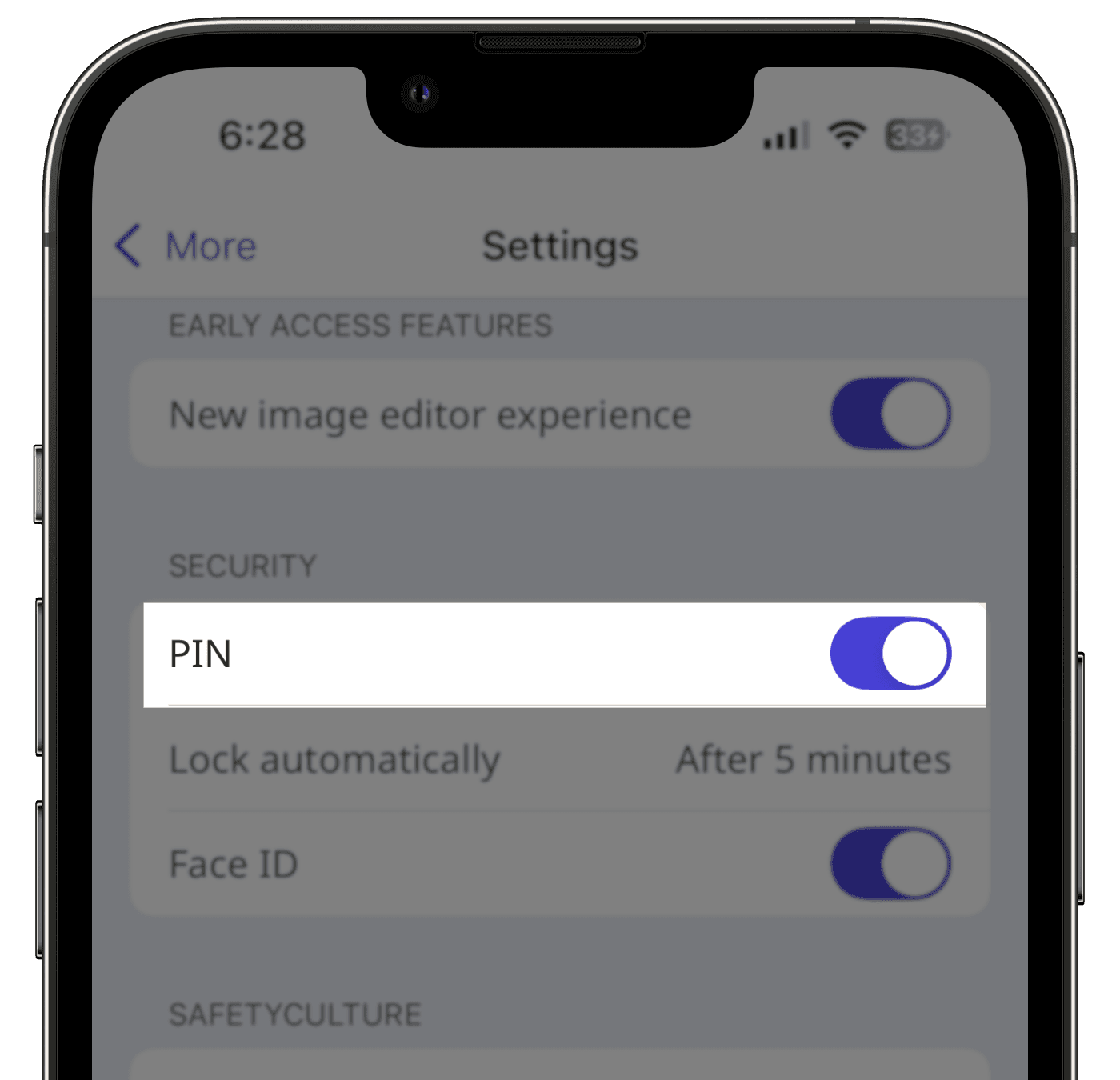
Si ha activado PIN, siga las instrucciones para establecer y confirmar su código de acceso.
Toque Bloquear automáticamente y seleccione cuánto tiempo debe permanecer cerrada o en segundo plano la aplicación móvil antes de bloquearse.
Para configurar los datos biométricos (huella dactilar o reconocimiento facial), primero se debe configurar un código de acceso y los datos biométricos ya deben estar configurados en su dispositivo. Más información acerca de los datos biométricos para Android o Touch ID y Face ID para dispositivos iOS.
Activar o desactivar datos biométricos
Abra la aplicación móvil.
Toque el icono de su perfil de usuario en la esquina superior derecha de su pantalla.
En el menú emergente, seleccione
Ajustes.
En la sección de "Seguridad", active o desactive Identificación biométrica.
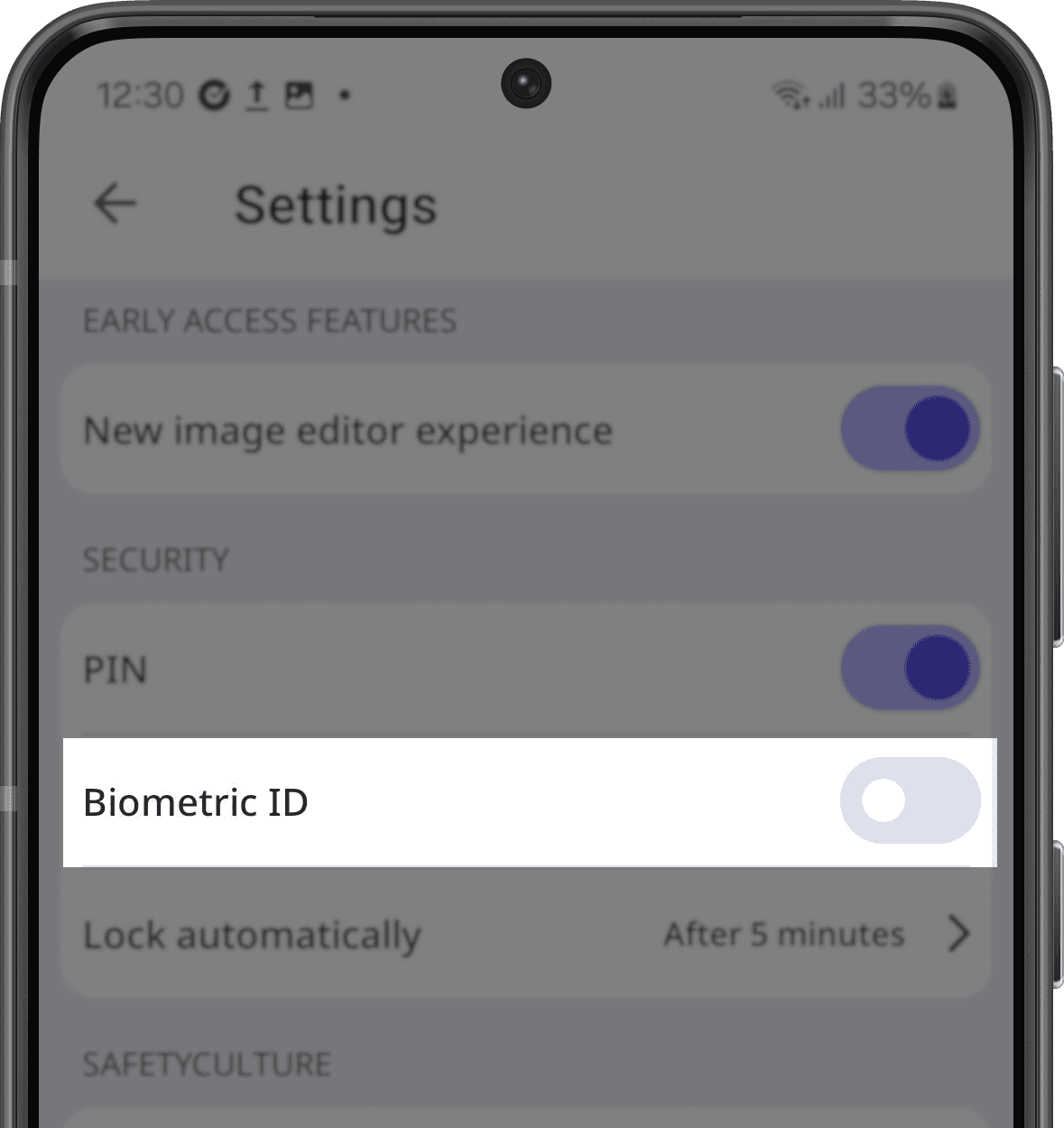
Si ha activado Identificación biométrica, siga las instrucciones para introducir su código de acceso.
Toque
en la esquina superior izquierda de su pantalla.
Abra la aplicación móvil.
Toque el icono de su perfil de usuario en la esquina superior derecha de su pantalla.
En el menú emergente, seleccione
Ajustes.
Bajo la sección "SEGURIDAD", active o desactive Touch ID o Face ID.
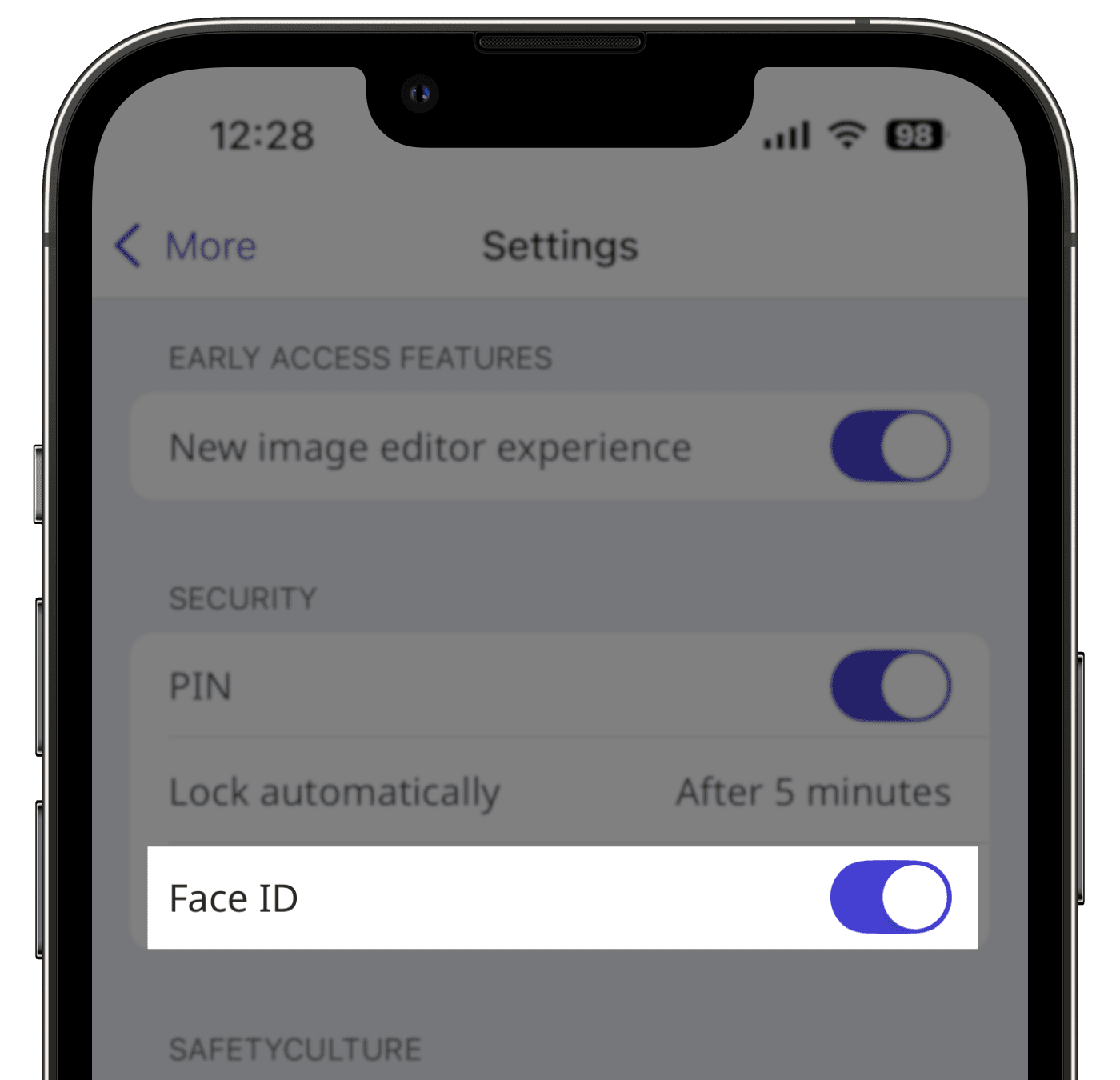
Si ha activado Touch ID o Face ID siga las instrucciones para introducir su código de acceso.
Toque
en la esquina superior izquierda de su pantalla.
Actualmente, la aplicación para Android solo admite la autenticación mediante huella dactilar. Si considera importante el reconocimiento facial, no dude en compartir sus comentarios con nosotros.
Preguntas frecuentes
Puede activar los ajustes para que los usuarios tengan que configurar un PIN en la aplicación móvil - 77gd0kQfXwffAYHRxQcUpk. Una vez activados, se solicitará a los usuarios que creen un PIN la próxima vez que inicien sesión.
La configuración de "Bloquear automáticamente" determina después de cuánto tiempo se bloquea la aplicación móvil de SafetyCulture. Ya sea porque la pantalla está bloqueada, la aplicación requiere el cierre forzoso o la aplicación se minimiza en segundo plano.
Si olvidó la contraseña para su aplicación móvil de SafetyCulture, puede eliminarla tocando ¿Olvidó su código de acceso? en la pantalla de bloqueo y seguir las instrucciones para iniciar sesión en su cuenta de SafetyCulture.
¿Esta página le fue de ayuda?
Gracias por hacérnoslo saber.